visio 2007使用实例图文
[10-20 18:28:19] 来源:http://www.67xuexi.com 电脑常识 阅读:85713次
Microsoft Office Visio 2007 帮助你创建具有专业外观的图表,以便理解、记录和分析信息、数据、系统和过程。
大多数图形软件程序依赖艺术技能。然而,在你使用 Visio 时,以可视方式传递重要信息就像打开模板、将形状拖放到绘图中以及对即将完成的工作应用主题一样轻松。现在,Office Visio 2007 中的新增功能和增强功能使得创建 Visio 图表更为简单、快捷,令人印象更加深刻。
visio使用示例
下面通过演示"visio中创建UML类图"的步骤,来说明visio的基本用法。
01. 新建UML图
打开"visio 2007"后,点击"文件" -> "新建" -> "软件和数据库" -> "UML模型图"。如下图所示。
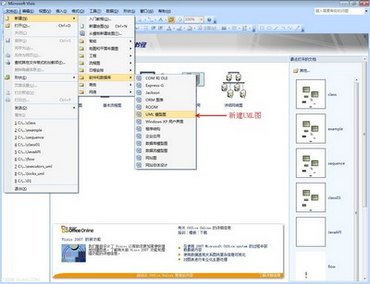
新建UML模型图之后,看到如下图所示画面。图的左侧,是几种常用的UML图的图形元素。
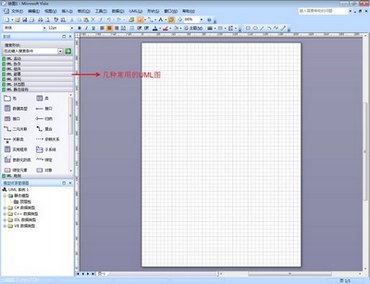
02. 新建"类"
将"静态结构"中的"类",拖到绘图区域;然后,将字体大小设置为14。如下图所示。
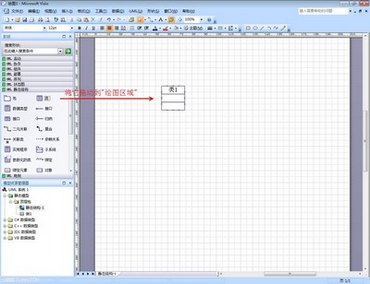
03. 打开"UML类属性"对话框
双击绘图区域的"类1",弹出"UML类属性"对话框;并将类名修改为"int"。如下图所示。
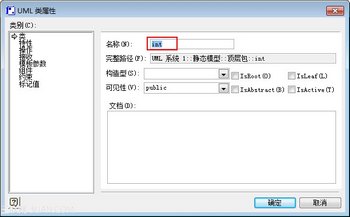
04. 创建"int类"
点击"确定",创建"int类"。创建的"int类"在绘图区域的形状如下图所示。就这样,一个非常简单的类就创建成功了!
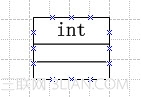
下面创建一个稍微基本的类Student,Student声明如下:
public class Student {
private int id;
public void setId(int id);
public int getId() ;
}
01. 打开"UML类属性"对话框。
第01~03步,新建一个类,打开一个"UML类属性"对话框,并设置类名为Student。如下图所示。
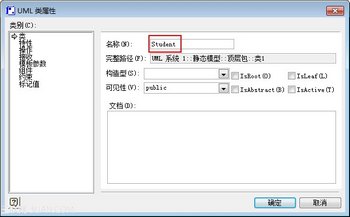
02. 创建"特性"。
点击对话框的"特性",并添加Student的属性"id",设置id的类型是int类型。如下图所示。

03. 创建"操作"。
(01) 点击对话框的"操作",并新建操作"setId"。如下图所示。
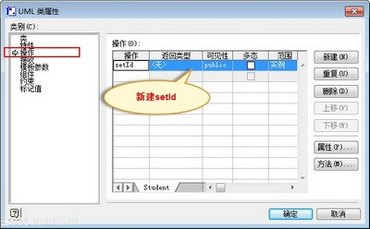
(02) 选中"setId",点击"属性",弹出"UML操作属性"对话框。如下图所示。
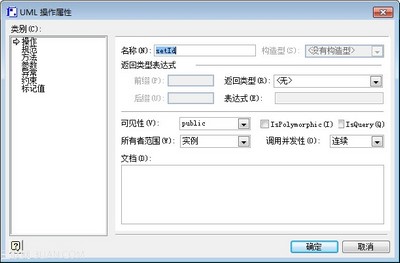
(03) 点击"UML操作属性"对话框,并新增参数"id",设置id的int类型,种类是in(输入参数)。如下图所示。
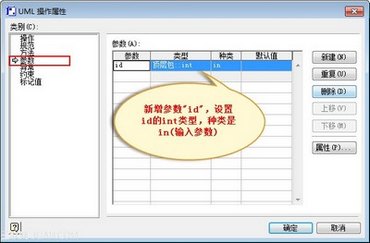
(04) 点击"确定"。返回"UML类属性"对话框。如下图所示。
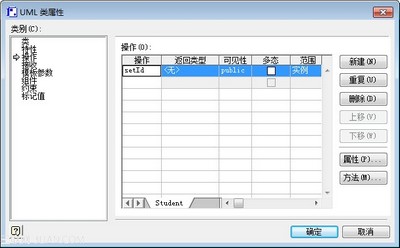
(05) 点击"新建"按钮,新建操作"getId",并设置其返回类型是int。如下图所示。

04. 点击"确定",关闭"UML类属性"对话框。就这样,Student的类图就创建完成了。如下图所示。